| Vi bestrever å lokalisere nettsiden vår på så mange språk som mulig, men denne siden er for tiden oversatt med Google Translate. | Lukk |
-
-
produkter
-
ressurser
-
support
-
bedrift
-
Pålogging
-
ReviverSoft
Answers
Få svar fra vår
Fellesskap av dataeksperter-
Hjem
-
Ressurser
-
Spørsmål og svar
- Hei, jeg prøver å installere vinne 10, men i siste restart alltid får denne meldingen: "0xC1900101-0x20017 Installeringen mislyktes i SAFE_OS fase med en feil BOOT" operasjon.
0 stemmer
00Hei Calabro,
Takk for at du deler dine bekymringer her.
Jeg vil gjerne hjelpe deg med dette.
Men jeg vil gjerne ha mer informasjon om problemet slik at jeg kunne hjelpe deg videre. Vennligst la meg vite den fulle spesifikasjonene til datamaskinen?
Jeg håper å høre fra deg.
Vennlig hilsen,
Christian
0 stemmer
00Hei Calabro,
Viktigste årsaken til denne feilen er KB3064209 Intel CPU mikro oppdatering. hans ble vist seg å fungere på Gigabyte GB-BXi3-4010 hovedkort med Intel i3 4010U CPU installert, men vi antar at det skal fungere med alle andre hovedkort med Intel CPU.
Du kan prøve nedenfor metoder for å løse dette problemet:
Metode 1: Tweak innstillingene
KB3064209 oppdaterer filen C: \ Windows \ system32 \ mcupdate_genuineintel.dll, og for å kunne installere Windows 10 må du slette denne filen.
For å gjøre dette, gjør du følgende:
Du vil bruke X: som USB-stasjon, C: som operativsystem stasjonsbokstav og bruker som brukerprofil navnet. Når du søker denne løsningen, sørg for at du endrer disse til å matche dine innstillinger.- Last ned Windows 10 ISO og kopiere innholdet til din USB-pinne.
- Kjør Ledetekst som administrator. Bare søk etter Ledetekst, høyreklikk på den og velg Kjør som administrator.
- Opprett en ny mappe på skrivebordet, og kaller det montere.
- Mount og redigere WIM (Bildefil: boot.wim, indeks 1) ved å inngå Command Prompt:
- DISM / Mount-Image /ImageFile:X:\sources\boot.wim / Indeks: 1 / MountDir: C: \ Users \ Bruker \ Desktop \ mount
- Bruk Windows Utforsker, og naviger til:
- C: \ Users \ Bruker \ Desktop \ mount \ Windows \ System32 \ mcupdate_GenuineIntel.dll
- Høyreklikk mcupdate_GenuineIntel.dll og velg Egenskaper.
- Gå til Security Tab, klikk deretter Avansert.
- Neste forandre eieren til din brukerkonto. Klikk OK for å lagre endringene.
- I kategorien Sikkerhet klikker du på Rediger og deretter på Legg til for å legge din brukerkonto. Sørg for at du sjekker Full kontroll slik at du kan ha maksimalt privilegier.
- Nå sletter mcupdate_GenuineIntel.dll.
- Lukk alle åpne Windows Explorer-vinduer, og gå tilbake til kommandolinjen og avmontere bilde ved å skrive:
- DISM / Avmonter-Image / MountDir: C: \ Users \ Bruker \ Desktop \ mount / forplikte
- Nå må du gjenta trinn 4-11 for følgende filer:
- boot.wim / Indeks: 2
- install.wim / Indeks: 1
- install.wim / Indeks: 2
- Hvis du er forvirret, bare erstatte boot.wim / Indeks: 1 med verdiene fra listen ovenfor.
- Slett mount mappen fra skrivebordet, fjerner USB og starte installasjonsprogrammet.
- Trykk Windows-tasten + R og skriv services.msc
- Finn følgende tjenester:
- Dobbeltklikk på hver av disse tjenestene til å åpne sine eiendommer.
- Nå finner Oppstartstype og sette den til automatisk.
- Gjenta prosessen for alle tre tjenester.
- Start datamaskinen på nytt og prøve å installere Windows 10 på nytt.
Plugge ut alle USB-enheter løser dette problemet, så kan det være lurt å prøve å trekke ut en USB-enhet som du har koblet til, for eksempel skriver, telefon, ekstern harddisk etc. Hvis du kan prøve å bruke PS / 2-tastatur og mus i stedet for USB-tastatur og mus.
Jeg håper dette hjelper.
hilsen,
Lokesh
Velkommen til Reviversoft Answers
ReviverSoft Answers er et sted å spørre noen spørsmål du har om datamaskinen, og har det besvart av ekspert samfunnet.Legg inn ditt spørsmål
Still ditt spørsmål til fellesskapet nåLignende spørsmål
Når jeg kobler til en ekstern mikrofon til kontakten, er det ikke fungerer. Jeg kan se det i "Sound"-kategorien, men nivåene er svært lav. Jeg har prøvd med flere mikrofoner.Vise Answers40Vis hele spørsmåletBegynte å skje ca 3 uker siden på samme tid som jeg hadde HD erstattet.Vise Answers19Vis hele spørsmåletmein pc ist sette mochte nonne reviversoft auf mein laptop registriren wie geht das und var Muss ich tunVise Answers19Vis hele spørsmåletHar du problemer med PCen din?Fullfør en gratis PC-skanning med Driver Reviver nå.Last NedStart gratis skanning -

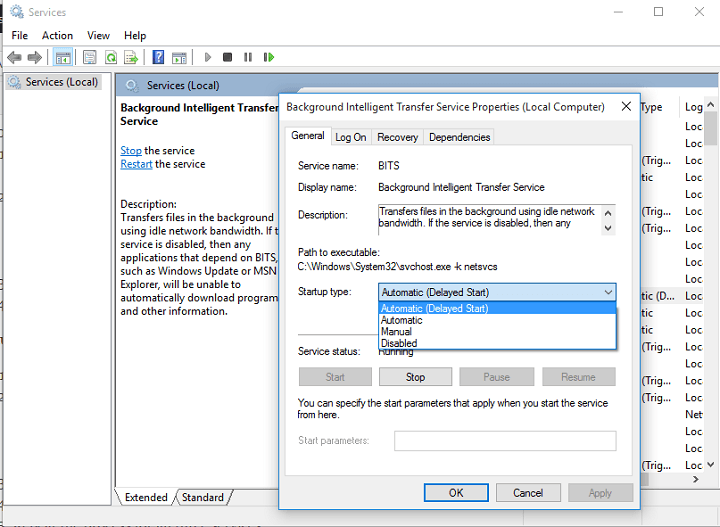
Det er en "Acer Predator G3600"
Prosessor: Intel Core (TM) i5-2300 CPU @ 2.80GHz 2.80 GHz
Minne (RAM): 8.00 GB
Operativsystem: Windows 7 Professional 64-bit
Jeg installerte Windows 10 Pro og jeg holdt det i ca seks måneder, før det brøt HDD SATA 500GB.
Hjemme hadde jeg en HDD SATA 250GB hvor jeg installerte Windows 7 og deretter gjøre om oppgraderingen til Windows 10, og når jeg prøvde å installere vinne 10 på slutten av installasjonen, når han gjør den første omstart skjer det jeg beskrev i anmodningen ' hjelp!
takk
Calabro